怎样关闭自动更新功能 Windows Update关闭方法
更新时间:2024-07-20 11:59:35作者:yang
Windows Update是Windows系统中非常重要的一个功能,它可以帮助用户及时获取系统更新和补丁,以提高系统的安全性和稳定性,有时候用户可能希望关闭自动更新功能,比如在一些特定情况下需要保持系统版本稳定性或避免更新时影响工作进度。怎样关闭Windows Update的自动更新功能呢?以下是一些简单的方法供您参考。
步骤如下:
1.第一是命令行方法打开,
按下Win+X键或者在开始菜单右键点击。出现的菜单中选择“运行”。
或Win键+R键在弹出的运行对话框中输入services.msc点击确定,打开注册表编辑器。
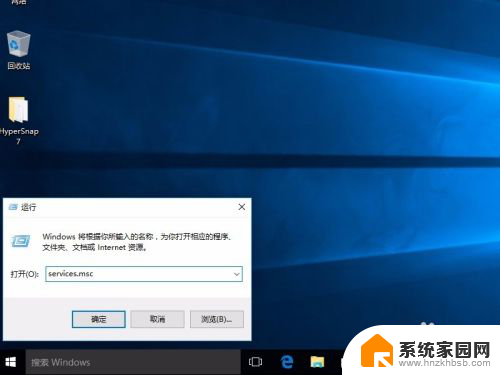
2.第二是从控制面板内进入,
Win+X键或者在开始菜单右键点击。出现的菜单中选择“控制面板”。
在控制面板依次选择“系统和安全”->“管理工具”->“服务”。
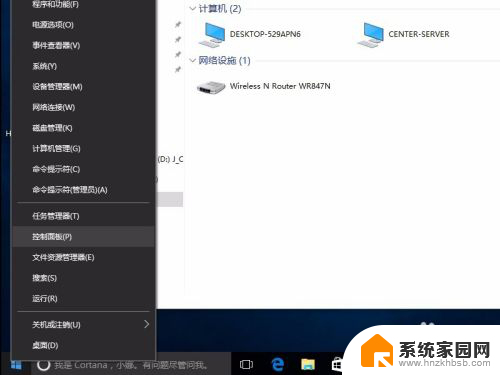
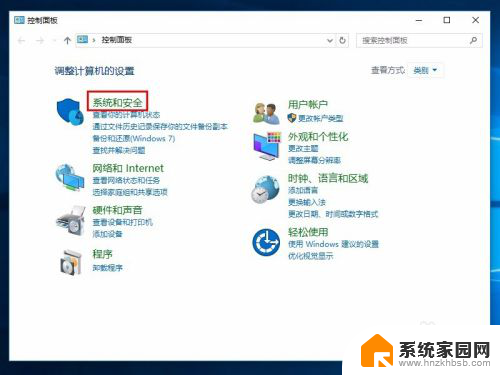
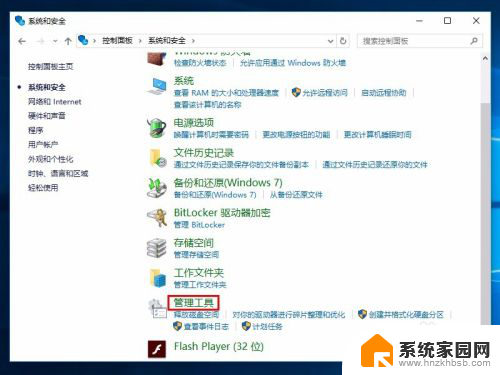
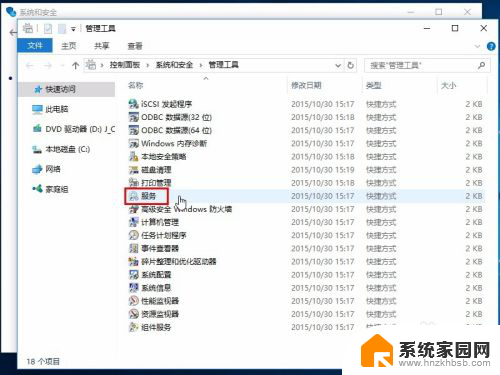
3.在服务管理窗口中找到“Windows Update”服务,右键属性打开。
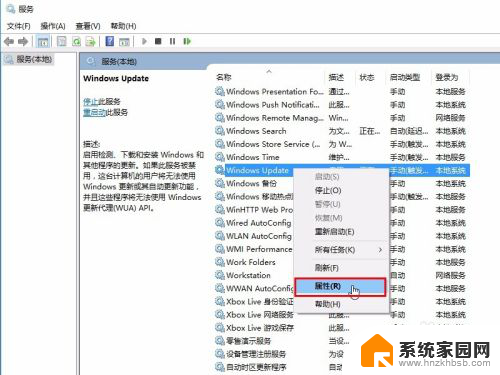
4.选择“停止”按钮,然后把“手动”改成“禁用”。应用、确定保存,最后重启电脑。

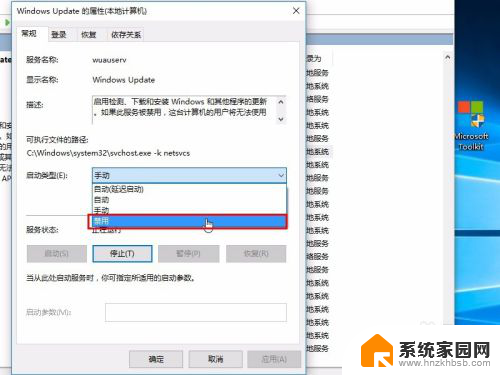
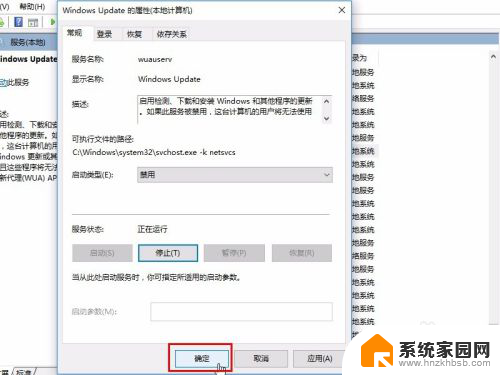
以上就是如何关闭自动更新功能的全部内容,如果有遇到相同情况的用户,可以按照小编的方法来解决。
怎样关闭自动更新功能 Windows Update关闭方法相关教程
- 关闭adobe acrobat更新 Acrobat自动更新功能的关闭方法
- 关闭excel的自动更新功能 Excel自动更新关闭步骤
- 手机更新怎么关闭 如何关闭手机系统的自动更新功能
- 戴尔关闭自动更新 戴尔电脑关闭自动更新系统方法
- oppoa8怎么关闭系统自动更新 oppo手机怎么关闭应用自动更新功能
- 怎样不让windows自动更新软件 笔记本电脑自动更新关闭教程
- 怎样关闭微信语音通话功能 微信语音通话功能关闭方法
- 联想笔记本怎么关闭更新系统 联想电脑如何关闭自动更新功能
- vivo怎么关闭系统更新 vivo手机如何关闭系统自动更新升级
- 怎么关掉手机自动更新系统 手机系统如何关闭自动更新
- 手机锁屏壁纸在哪里设置 如何设置手机锁屏壁纸
- 电脑频繁闪屏是什么原因 电脑显示器闪屏可能的原因及解决方法
- 电脑怎么设置登陆密码 电脑开机密码设置方法
- 演讲者模式ppt PPT演讲者模式的操作方法
- xls如何清空表格 EXCEL如何清除工作表数据
- 联想笔记本电脑在哪里看内存 联想笔记本如何查看RAM容量
电脑教程推荐